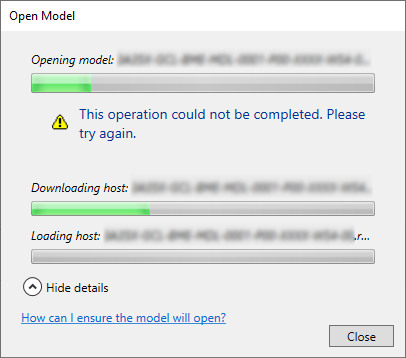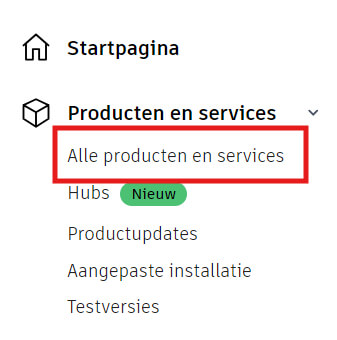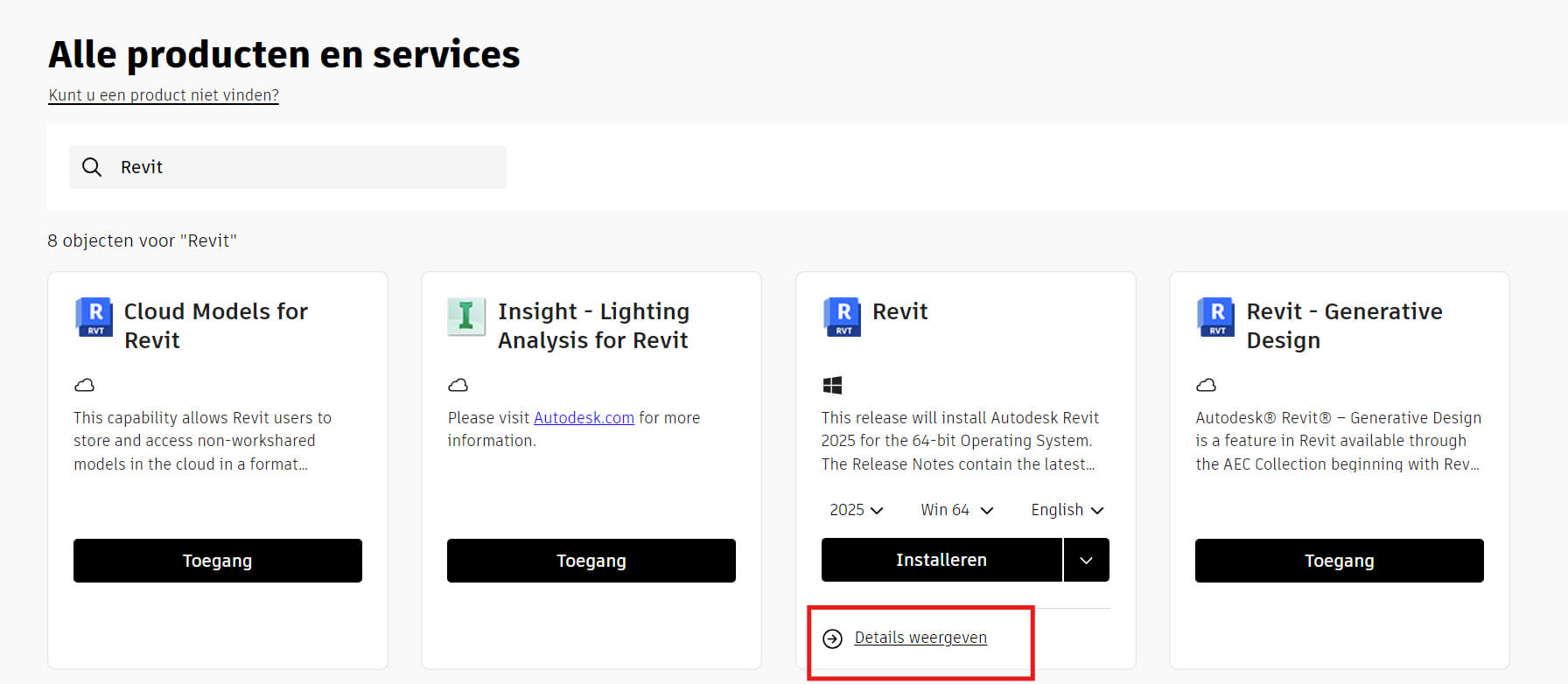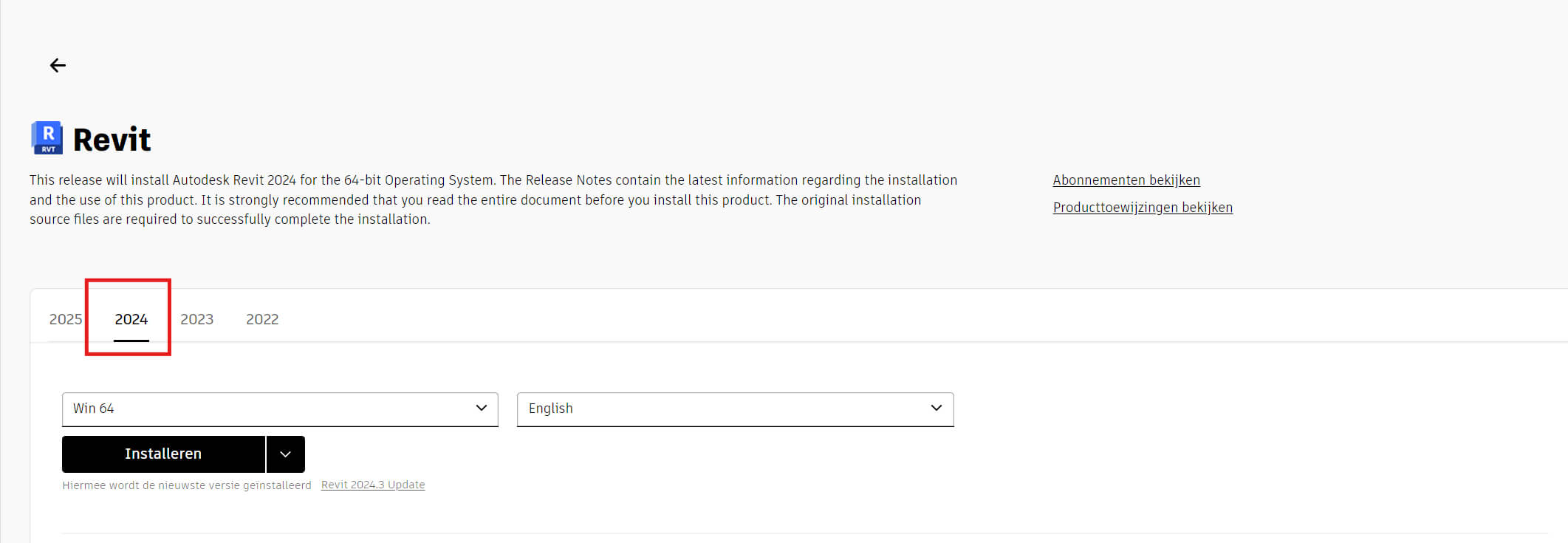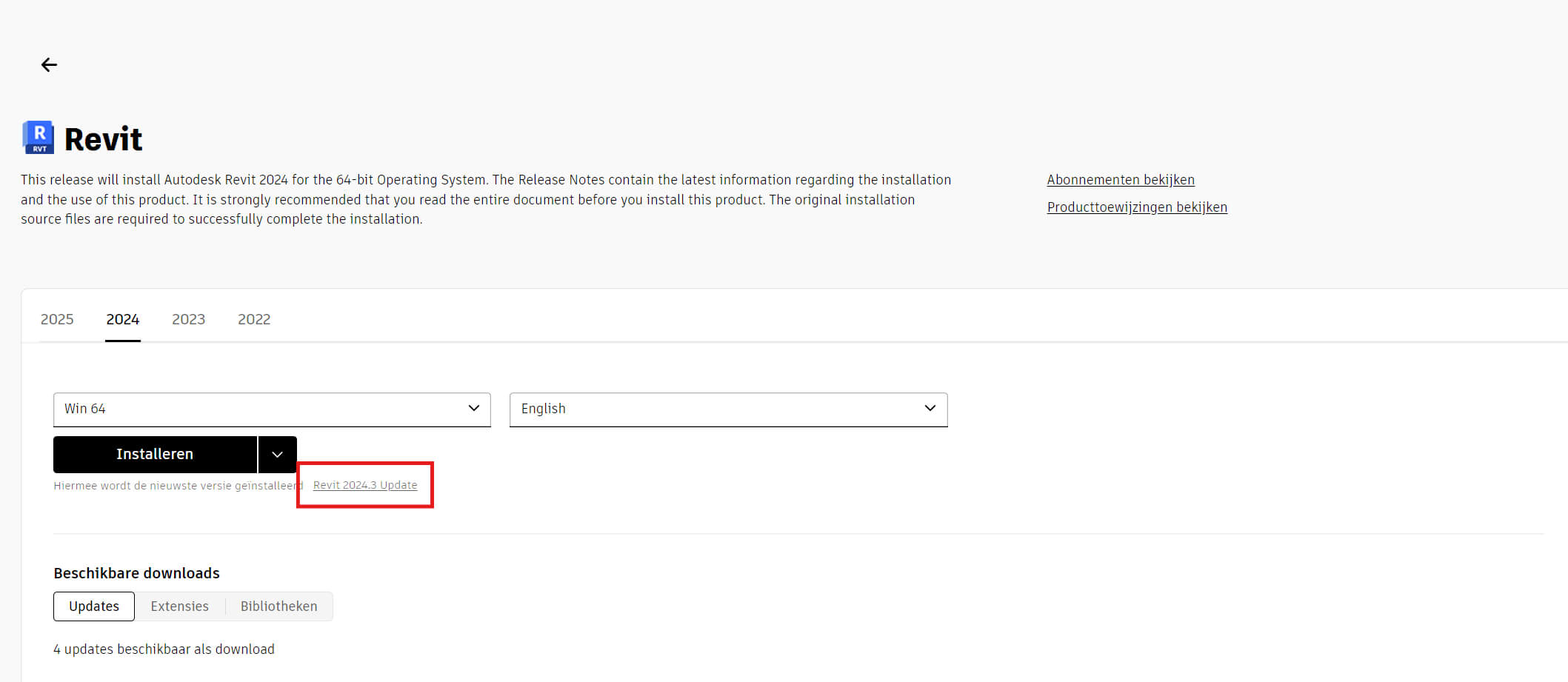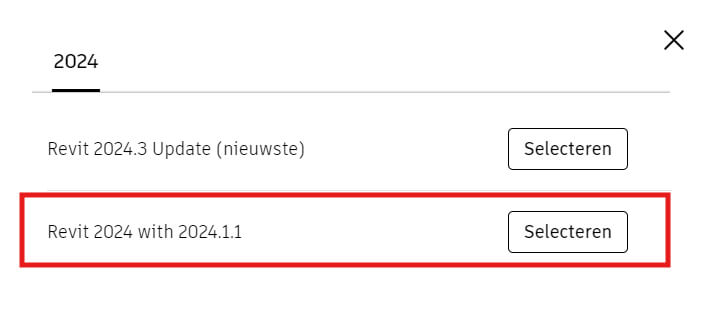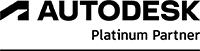'This operation could not be completed. Please try again.'
Foutmeldingen
Gebruikers van Autodesk Revit 2024 kunnen nu upgraden naar versie 2024.3. Deze update brengt echter een probleem met zich mee wanneer Revit in combinatie met de Autodesk Construction Cloud (ACC) wordt gebruikt. Bij het openen van een model vanuit de cloud kan de foutmelding 'This operation could not be completed. Please try again.' verschijnen.
Hoe los je dit probleem op? In dit blog lees je meer over deze foutmelding en de stappen om het op te lossen.
De oorzaak van deze melding ligt bij de update naar Revit versie 2024.3. Het probleem ontstaat wanneer niet alle teamleden aan het project werken met dezelfde versie van Revit 2024.
Voorkomen
“Voorkomen is beter dan genezen.” Daarom is het eenvoudiger om dit probleem te voorkomen dan het achteraf op te lossen. Dit kan door het maken van afspraken met daarin twee mogelijkheden:
- Mogelijkheid 1: Iedereen doet de update
Iedereen die aan het project werkt, update zijn Revit 2024 naar versie 2024.3. Op deze manier werkt het hele team met dezelfde versie, waardoor Revit de nieuwe verbindingsmethode met de cloud kan gebruiken zonder andere gebruikers buiten te sluiten. De update kan uitgevoerd worden via Autodesk Access.
- Mogelijkheid 2: Niemand doe de update
Wanneer je met meerdere teams of grotere teams werkt, is het verstandiger om de update niet uit te voeren. Dit is eenvoudiger te organiseren en voorkomt dat het werk stil komt te liggen terwijl je wacht tot iedereen de update heeft uitgevoerd.
- Stap 7: Klik op Installeren.
- Stap 8. Klik op Accepteren.
- Stap 9: Start de installatie door de download te openen.
- Stap 10: Volg de stappen in het installatieproces.
- Stap 11: Wanneer de installatie is voltooid, word je gevraagd de computer opnieuw op te starten om het proces af te ronden.
Probleem niet opgelost?
Heb je het stappenplan uitgevoerd maar krijg nog steeds de foutmelding? Of heb je andere vragen Neem dan contact met onze Support.